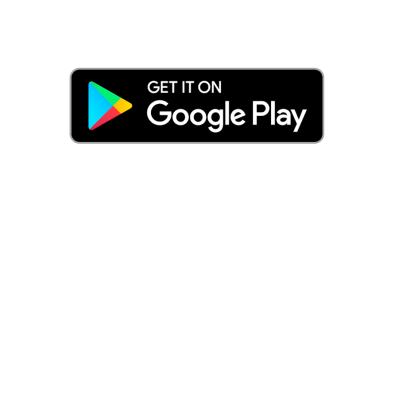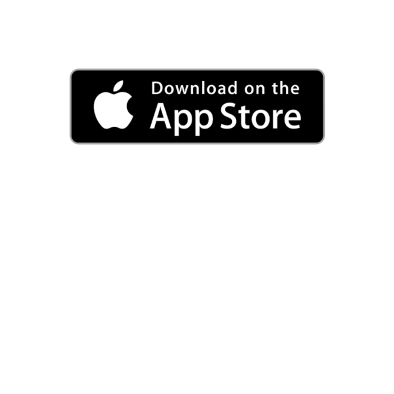-
Neuvonta
-
0MuistilistaTuote lisättiin muistilistallesi.
-
0 VertailulistaValitse ainakin yksi lisätuote vertailun aloittamiseksi. Voit vertailla keskenään korkeintaan 7 tuotetta per lista . Poista tuotteita listalta tai nollaa lista. Sinulla voi olla korkeintaan 7 eri vertailulistaa samanaikaisesti. Tuotteen lisääminen onnistui.
Aloita vertailu Vertailulista on tyhjä. Voit valita tuotteita vertailuun tuotesivuilta. - Myyjähaku
- Yhteydenotot ja palvelut
- Lataukset
Muistilistasi sisältää:
- Tuotteet: 0
Viimeksi lisätty:
Muistilistallasi ei ole tuotteita.
Valitussa valikoimassa ei ole tätä tuotetta. Vaihda valikoimaa tuotteen poistamiseksi yksittäin muistilistalta.
close